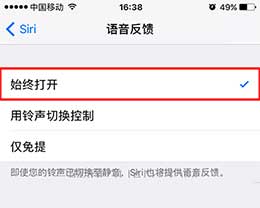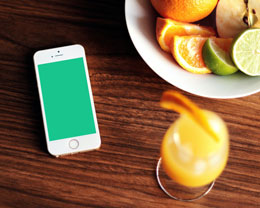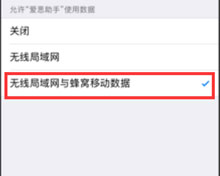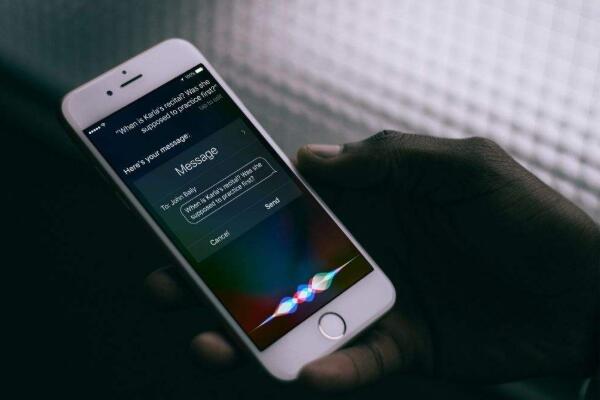iPhone小技巧:如何用Siri发布微博
2023-03-07 438
对于现在的智能机来说,大家在购买iPhone之后首先安装的肯定是腾讯QQ、微信、和新浪微博,其中微博已经成为现代人快速收集信息和交流的平 台,天天泡在微博上看看好玩的消息已经成为年轻人每天必须要做的事情。但是大家发微博一般都用最原始的方法来操作,其实iPhone手机中的Siri语音 也可以用来发微博,接下来就为大家介绍一下如何使用Siri语音发微博。
第一步:首先我们要在iPhone手机中安装“微博”应用,通过果粉控就可以免帐号下载。

安装微博
第二步:我们要在iPhone手机的主界面找到“设置”选项,点击进入之后找到“新浪微博”选项。

进入设置找到新浪微博
第三步:选择“添加账户”,之后输入自己新浪微博的账户和密码,并通过验证登陆。

绑定微博账号
第四步:这时我们已经在iPhone手机上成功的绑定微博账号,之后我们要开启Siri语音助手,然后长按Home键来开启Siri语音助手,这时我们对着Siri说“发布微博”后,Siri会识别显示“发布微博”。

开启Siri语音
第五步:等待1秒之后,Siri会弹出微博撰写界面,这时我们就可以直接说出需要发布的微博内容,如“今天风很大”。

用Siri发布微博
第六步:之后Siri会自动识别显示,然后询问用户是否发布,回应发布即可。稍等片刻后,当显示“微博已发送”时,即表明我们刚刚使用价格Siri语音助手发布的微博成功发送。
相关资讯
查看更多最新资讯
查看更多-

- 完美万词王如何设置循环播放 开启循环播放功能流程一览
- 2023-05-31 1539
-

- 剪映如何使用镜像翻转 镜像翻转功能用法详解
- 2023-05-31 2793
-

- 时间规划局如何删除事件 删除记录事件方法介绍
- 2023-05-31 1740
-

- 腾讯会议在哪里取消会议预订 撤回预定会议流程一览
- 2023-05-31 1803
-

- 腾讯会议怎么开启会议字幕 设置会议字幕功能方法介绍
- 2023-05-31 2028
热门应用
查看更多-

- 快听小说 3.2.4
- 新闻阅读 | 83.4 MB
-

- 360漫画破解版全部免费看 1.0.0
- 漫画 | 222.73 MB
-

- 社团学姐在线观看下拉式漫画免费 1.0.0
- 漫画 | 222.73 MB
-

- 樱花漫画免费漫画在线入口页面 1.0.0
- 漫画 | 222.73 MB
-

- 亲子餐厅免费阅读 1.0.0
- 漫画 | 222.73 MB
-
 下载
下载
湘ICP备19005331号-4copyright?2018-2025
guofenkong.com 版权所有
果粉控是专业苹果设备信息查询平台
提供最新的IOS系统固件下载
相关APP应用及游戏下载,绿色无毒,下载速度快。
联系邮箱:guofenkong@163.com